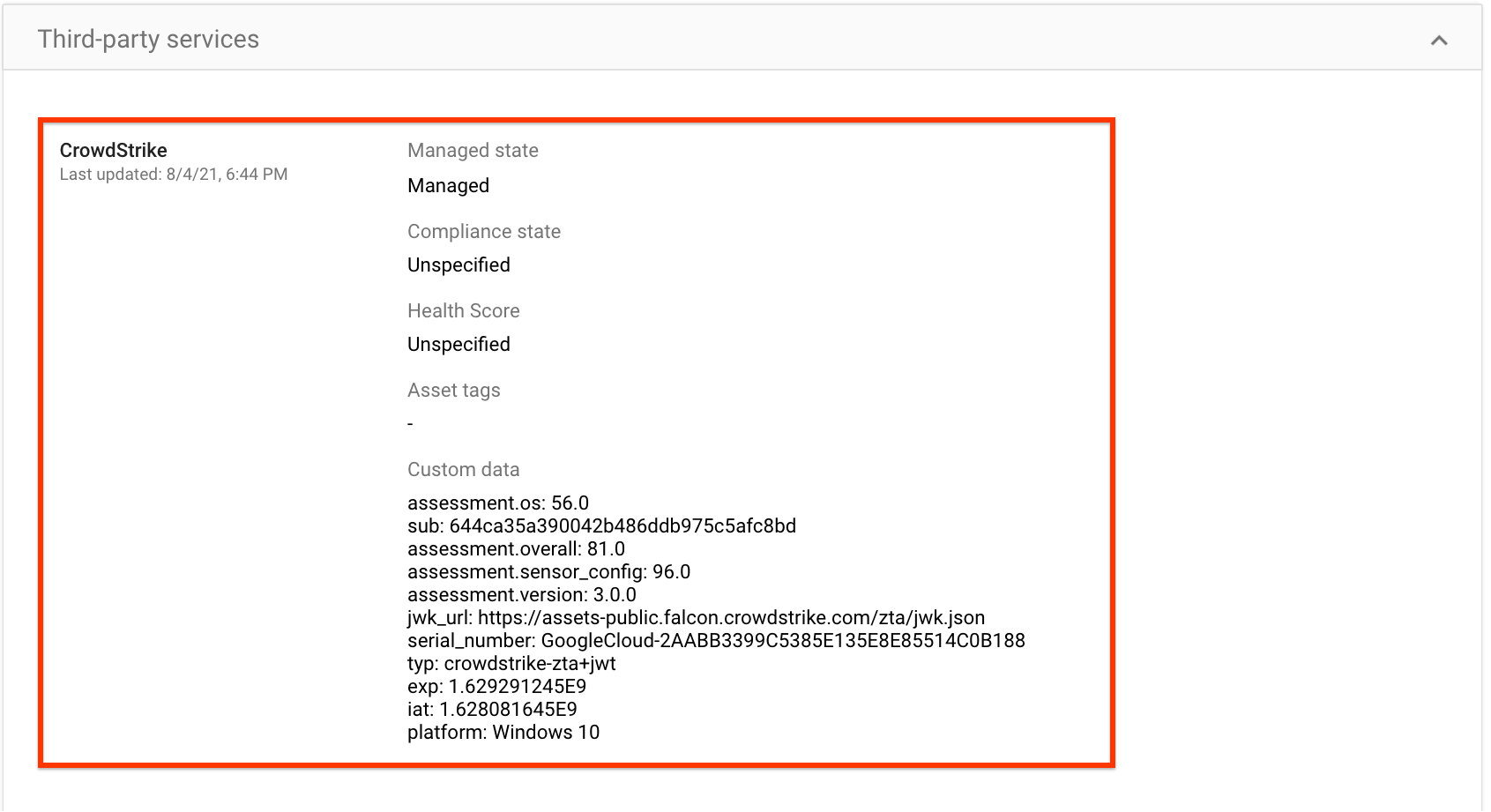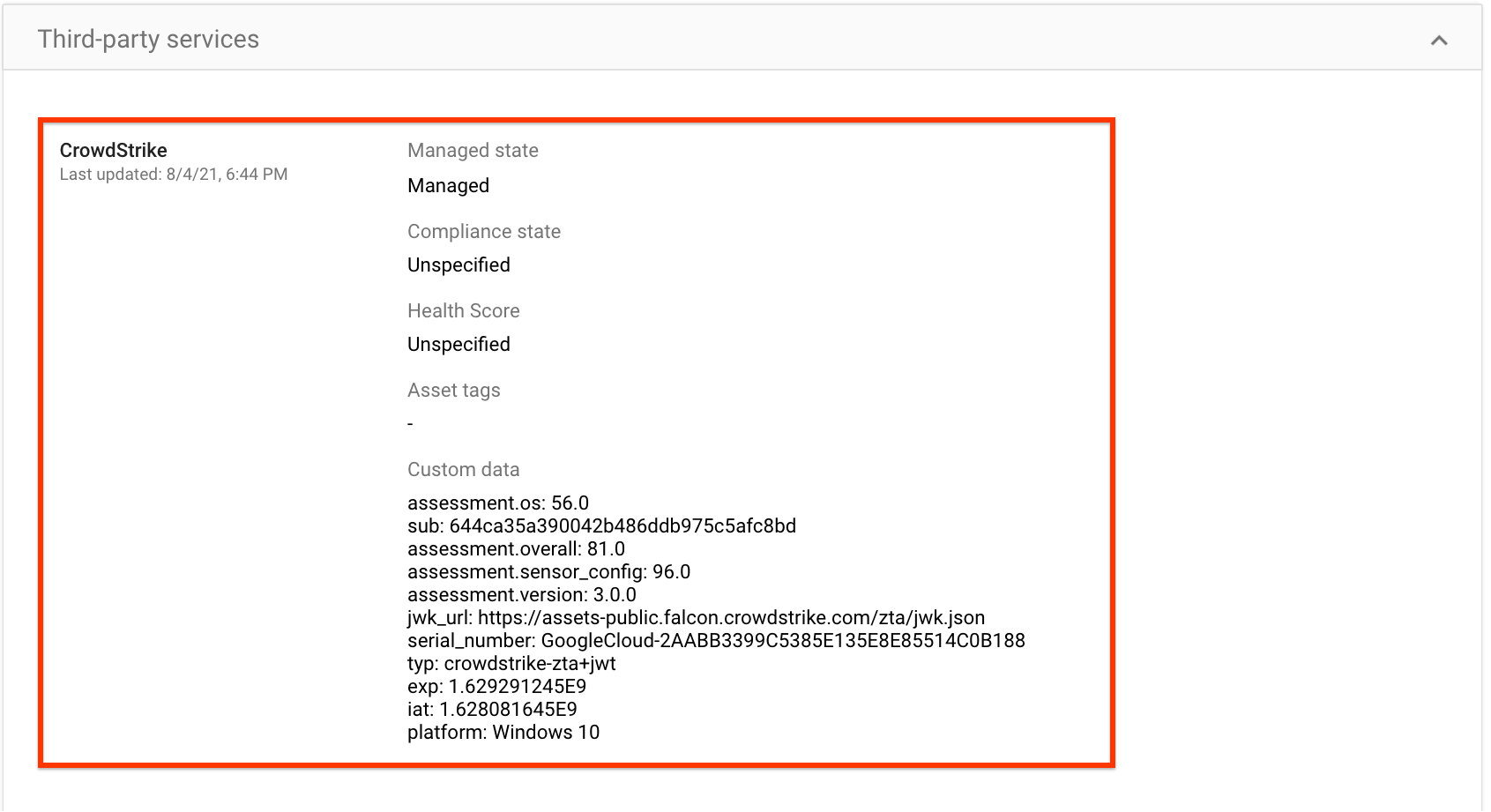Questo documento spiega come configurare l'integrazione di Chrome Enterprise Premium e CrowdStrike Falcon Zero Trust Assessment (Falcon ZTA). La configurazione di questa integrazione comporta il tuo ambiente soddisfi i requisiti di Falcon ZTA e permettendo Falcon ZTA nelle tue unità organizzative.
Prima di iniziare
-
Assicurati che il tuo ambiente soddisfi i seguenti requisiti di Falcon ZTA:
- Il sensore Falcon di CrowdStrike è installato sui tuoi dispositivi.
- Il file
data.ztaè disponibile su uno dei tuoi dispositivi di test con alcuni contenuti all'indirizzo%ProgramData%\CrowdStrike\ZeroTrustAssessment\data.ztao/Library/Application Support/Crowdstrike/ZeroTrustAssessment/data.zta. - La tua istanza di CrowdStrike (o ID cliente) ha accesso a un abbonamento a Insight.
- L'ID cliente è abilitato per ricevere il file
data.zta. Per attivare l'ID cliente, invia un ticket di assistenza all'indirizzo support@crowdstrike.com.
Assicurati che i dispositivi della tua organizzazione utilizzino uno dei seguenti sistemi operativi:
- macOS 10.11 o versioni successive
- Microsoft® Windows 10, Server 2016 o 2019 o versioni successive
- Configura la verifica degli endpoint per la tua organizzazione.
- Installa l'app helper Verifica degli endpoint su tutti i dispositivi della tua organizzazione.
Connetti a Falcon ZTA
Nella home page della Console di amministrazione, vai a Dispositivi.
Vai a Dispositivi- Nel menu di navigazione, fai clic su Dispositivi mobili ed endpoint > Impostazioni > Integrazioni di terze parti > Partner di sicurezza e MDM > Gestisci.
- Cerca CrowdStrike e fai clic su Apri connessione.
La pagina Partner BeyondCorp Alliance mostra che la connessione è aperta.
- Chiudi la pagina Partner BeyondCorp Alliance.
Attivare Falcon ZTA per la tua unità organizzativa
Per raccogliere le informazioni sul dispositivo utilizzando Falcon ZTA, attiva Falcon ZTA per la tua unità organizzativa nel seguente modo:
Nella home page della Console di amministrazione, vai a Dispositivi.
Vai a Dispositivi- Nel menu di navigazione, fai clic su Dispositivi mobili ed endpoint > Impostazioni > Integrazioni di terze parti > Sicurezza e partner MDM.
- Nel riquadro Unità organizzative, seleziona la tua unità organizzativa.
Seleziona la casella di controllo per CrowdStrike e fai clic su Salva.
CrowdStrike è ora elencato nella sezione Sicurezza e partner MDM. A seconda delle dimensioni della tua organizzazione, potrebbero essere necessari alcuni secondi stabilire la connessione tra Verifica endpoint e Falcon ZTA. Dopo il giorno Connessione stabile, i dispositivi potrebbero richiedere da pochi minuti a un'ora per segnalare i dati di Falcon ZTA.
- Per verificare lo stato della connessione:
- Nella barra degli strumenti del browser Chrome, fai clic sull'estensione Endpoint Verification.
- Fai clic su Sync now (Sincronizza ora).


Una sincronizzazione riuscita indica che la verifica degli endpoint sta comunicando con Sensore Falcon di CrowdStrike.
Sincronizzare i dati di Falcon ZTA sui dispositivi
Dopo aver configurato l'integrazione di Chrome Enterprise Premium e Falcon ZTA, verifica degli endpoint sincronizza automaticamente e segnala i dati Falcon ZTA ogni ora. Puoi anche sincronizzare manualmente i dati del dispositivo, se necessario.
Per sincronizzare manualmente i dati del dispositivo:
- Dalla barra degli strumenti del browser Chrome, fai clic sull'estensione Endpoint Verification.
- Fai clic su Sync now (Sincronizza ora).


Verificare i dati di Falcon ZTA sui dispositivi
Nella home page della Console di amministrazione, vai a Dispositivi.
Vai a Dispositivi- Fai clic su Endpoint.
Seleziona un dispositivo della tua unità organizzativa per cui è abilitato Falcon ZTA.
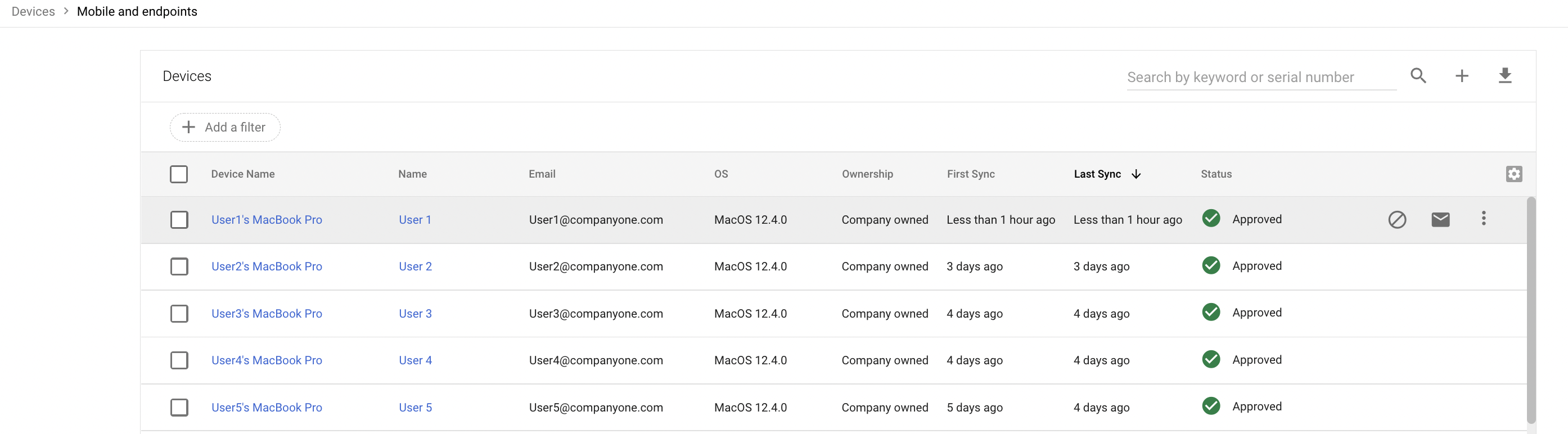
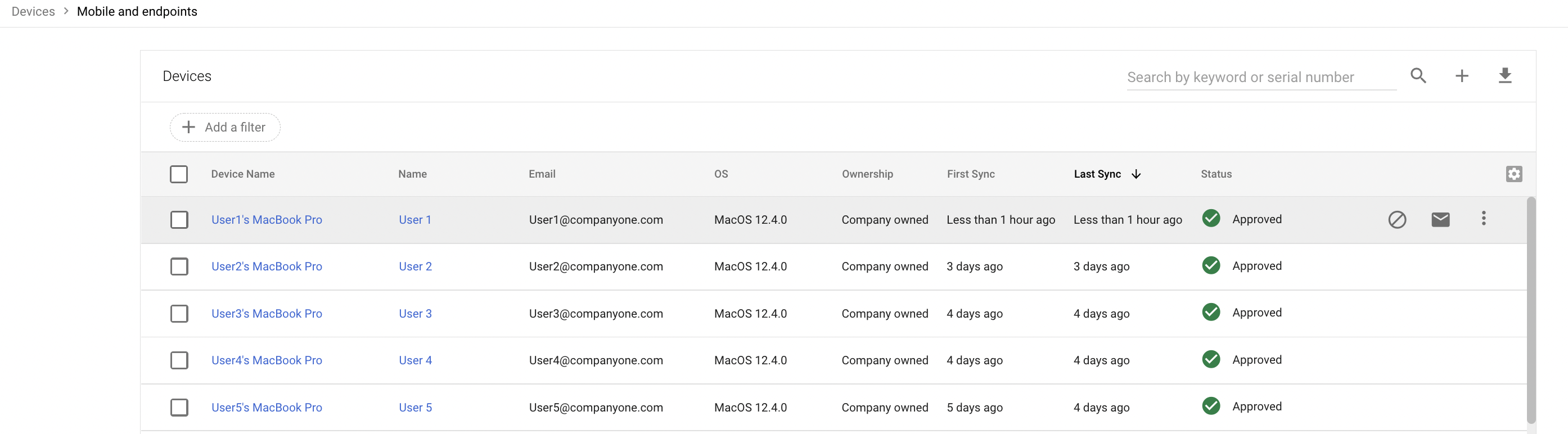
Verifica che i dati di CrowdStrike siano elencati nella sezione Servizi di terze parti.
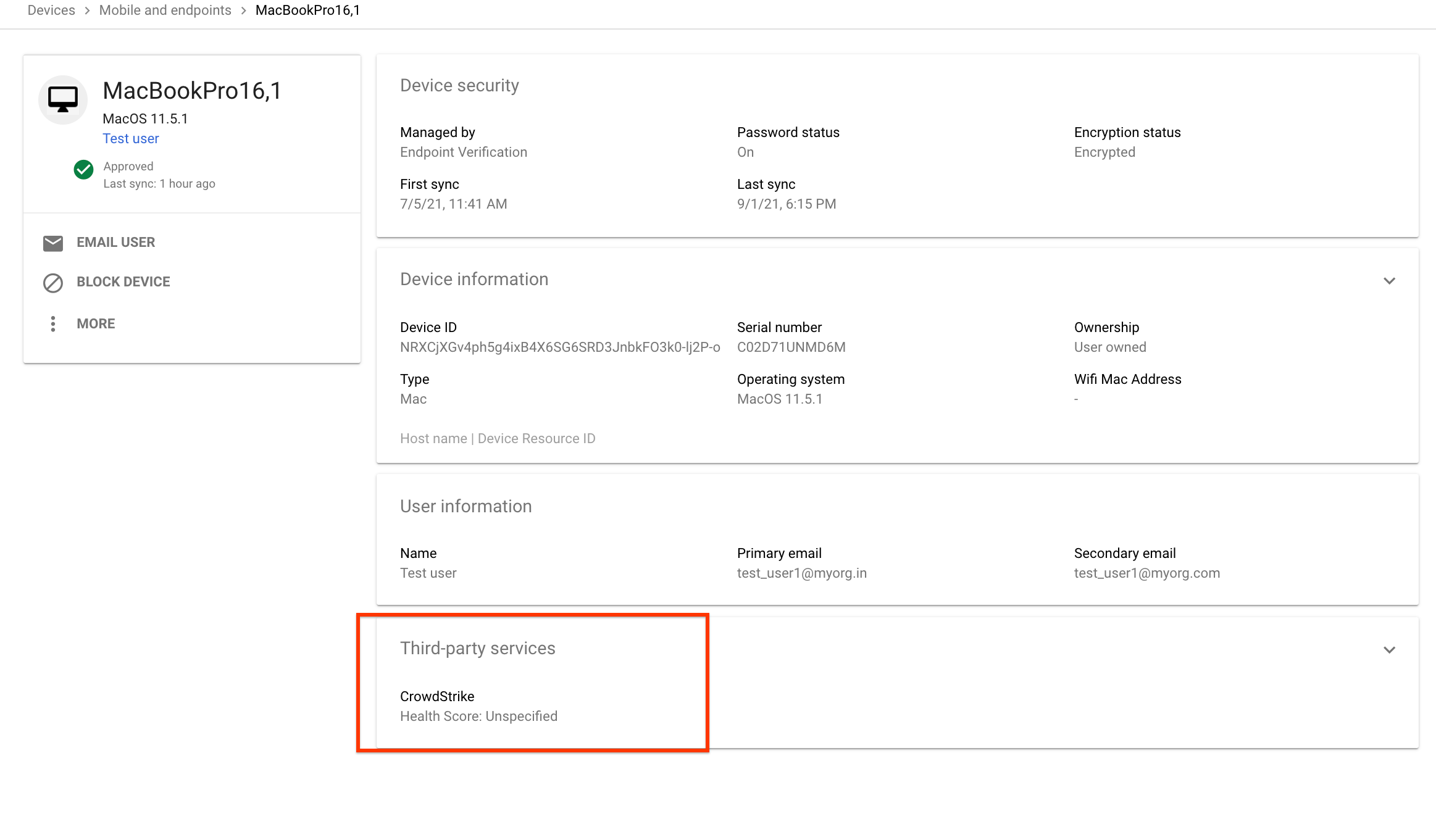
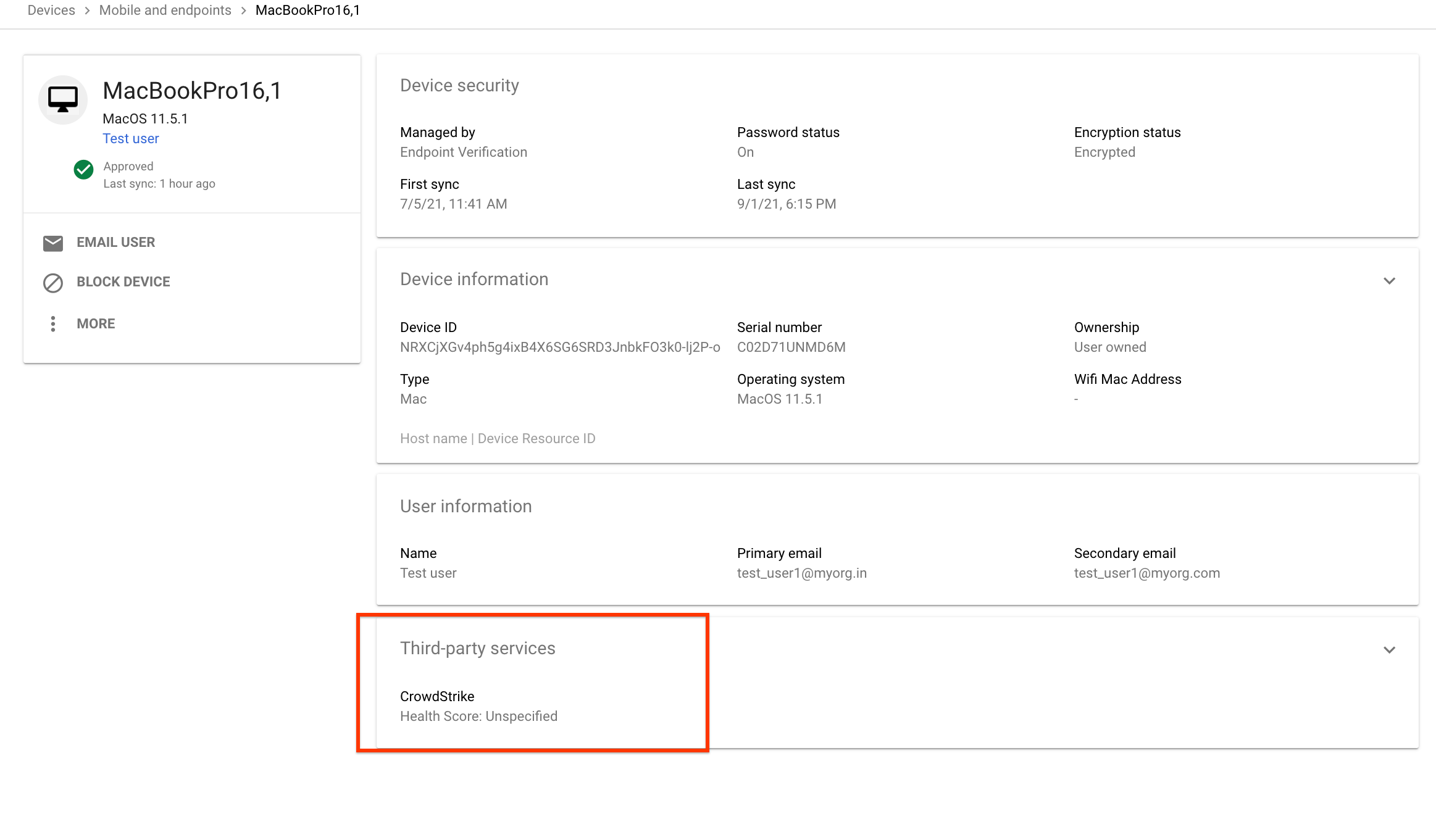
Per visualizzare i dettagli completi, espandi la sezione Servizi di terze parti.
L'immagine seguente mostra i dettagli dei dati raccolti da Falcon ZTA: